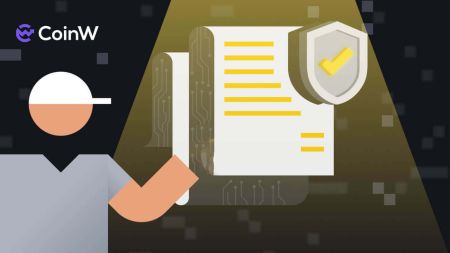Kuidas CoinW-s sisse logida ja kontot kinnitada
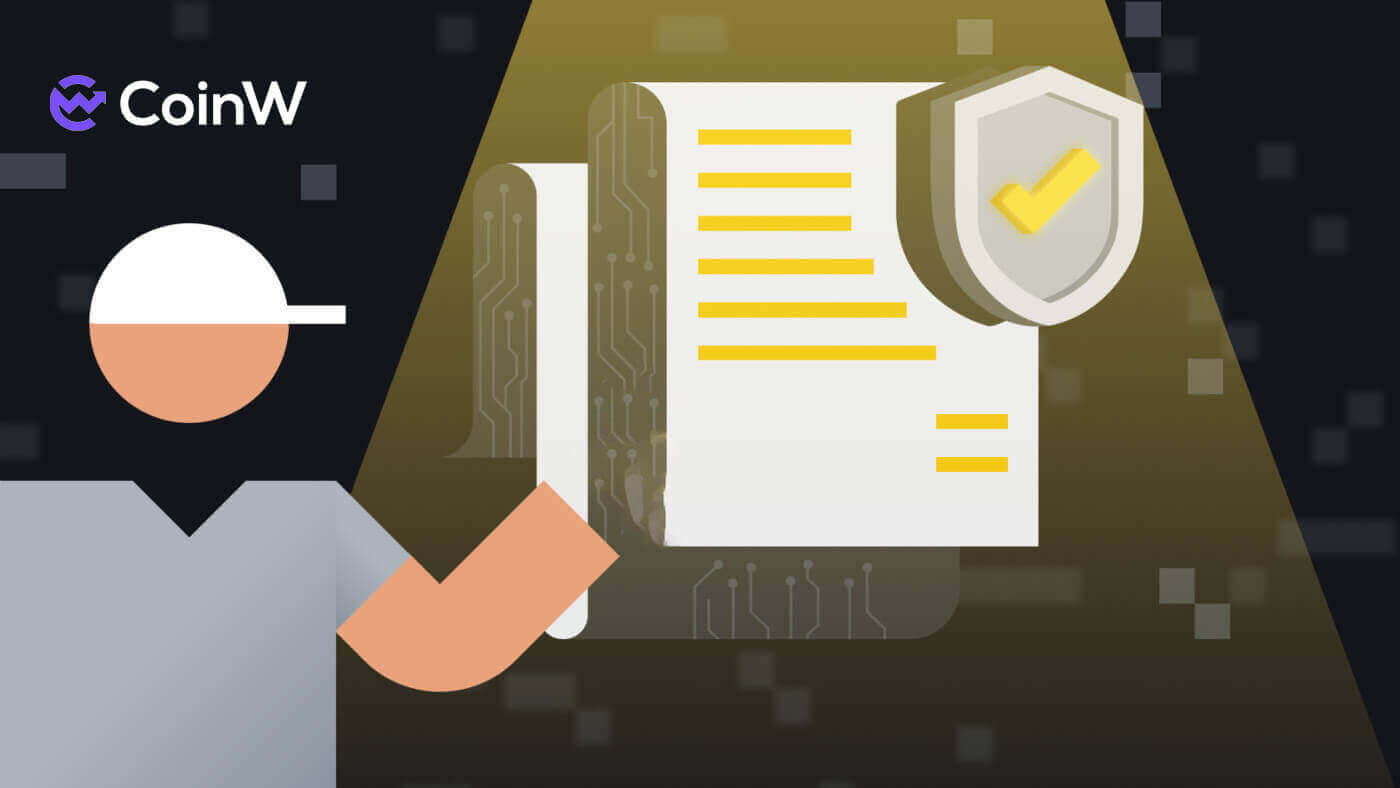
Kuidas CoinW-sse kontole sisse logida
Kuidas oma CoinW kontole sisse logida
1. Minge CoinW veebisaidile .2. Klõpsake [Logi sisse].

3. Sisestage sisselogimiseks oma e-posti/telefoninumber ja parool. Pärast teabe täitmist klõpsake [Logi sisse].


4. Pärast edukat sisselogimist on siin avaleht.

Kuidas oma Apple'i kontoga CoinW-sse sisse logida
1. Minge CoinW veebisaidile .2. Klõpsake [Logi sisse].

3. Klõpsake Apple ID ikoonil.

4. CoinW-sse sisselogimiseks sisestage oma Apple ID ja parool ning jätkamiseks klõpsake noolenuppu.


5. Protsessi lõpetamiseks klõpsake [Continue] (Jätka).

6. Palju õnne! Olete edukalt loonud CoinW konto.

Kuidas oma Google'i kontoga CoinW-sse sisse logida
1. Minge CoinW veebisaidile .2. Klõpsake [Logi sisse].

3. Klõpsake Google'i ikooni. 4. Konto valimine/ Google'i

kontole sisselogimine . 5. Teie meilile saadetakse kinnituskood, kontrollige seda ja tippige see kasti, seejärel klõpsake protsessi lõpetamiseks [Kinnita]. 6. Palju õnne! Olete edukalt loonud CoinW konto.



Kuidas CoinW rakendusse sisse logida
Rakenduse saab oma seadmesse alla laadida Google Play poe või App Store'i kaudu. Sisestage otsinguaknas lihtsalt CoinW ja klõpsake nuppu "Install".

1. Avage oma telefonis CoinW . Klõpsake vasakus ülanurgas profiiliikoonil.

2. Klõpsake [Klõpsake sisselogimiseks].

3. Sisestage oma e-posti/telefoninumber ja parool, seejärel klõpsake lõpetamiseks [Logi sisse].


4. Palju õnne! Olete edukalt loonud CoinW konto.

Unustasin CoinW konto parooli
Saate oma konto parooli lähtestada CoinW veebisaidilt või rakendusest . Pange tähele, et turvakaalutlustel peatatakse teie kontolt väljamaksed 24 tunniks pärast parooli lähtestamist.
1. Avage CoinW .
2. Klõpsake [Logi sisse]. 
3. Sisselogimislehel klõpsake [Unustasite parooli?]. 
Kui kasutate rakendust, klõpsake allpool [Unusta parooli?].


4. Valige meetod, millega soovite oma parooli lähtestada. Valige [Klõpsake kinnitamiseks]. 
5. Sisestage oma konto e-posti aadress ja seejärel klõpsake [Esita]. 
6. Telefoninumbri meetodi puhul peate sisestama oma telefoninumbri, seejärel klõpsake SMS-koodi saamiseks nuppu [Saada kood], tippige see Google'i autentimiskoodi lisamisse ja klõpsake jätkamiseks [Järgmine]. 
7. Klõpsake [Klõpsa kinnitamiseks], et kontrollida, kas olete inimene või mitte. 
8. E-posti kinnitamise korral kuvatakse selline teade. Järgmise sammu jaoks kontrollige oma meili. 
9. Klõpsake [Uue parooli määramiseks klõpsake siin]. 
10. Mõlemad meetodid jõuavad selle viimase sammuni, sisestage oma [Uus parool] ja kinnitage see. Lõpetamiseks klõpsake viimati nuppu [Next]. 
11. Palju õnne, olete parooli edukalt lähtestanud! Lõpetamiseks klõpsake [Logi kohe sisse]. 
Korduma kippuvad küsimused (KKK)
Kuidas muuta konto e-posti aadressi
Kui soovite oma CoinW kontole registreeritud e-posti aadressi muuta, järgige allolevat samm-sammult juhist.1. Pärast oma CoinW kontole sisselogimist klõpsake paremas ülanurgas profiiliikoonil ja valige [Konto turvalisus].

2. Klõpsake jaotises E-post nuppu [muuda].

3. Registreeritud e-posti aadressi muutmiseks peab teil olema Google Authentication lubatud.
- Pange tähele, et pärast e-posti aadressi muutmist keelatakse teie kontolt väljamaksed turvakaalutlustel 48 tunniks.
- Kui soovite jätkata, klõpsake [Jah].

Kuidas oma UID-d vaadata?
Pärast oma CoinW kontole sisselogimist klõpsake paremas ülanurgas profiiliikoonil, näete oma UID-d hõlpsalt.
Kuidas seada kauplemisparool?
1. Pärast oma CoinW kontole sisselogimist klõpsake paremas ülanurgas profiiliikoonil ja valige [Konto turvalisus].
2. Klõpsake jaotises Kaubandusparool nuppu [Muuda].

3. Täitke (eelmine kauplemisparool, kui see on olemas) [Trade Password], [Confirm trading password] ja [Google Authentication Code]. Muudatuse lõpetamiseks klõpsake [Kinnitatud].

Kuidas kontot CoinW-s kinnitada
Kust ma saan oma konto kinnitada?
Saate juurdepääsu identiteedi kinnitamisele jaotises [ Kasutajaprofiil ]-[ ID Verification ] või pääsete sellele juurde otse siit . Saate kontrollida oma praegust kinnitustaset lehel, mis määrab teie CoinW konto kauplemislimiidi. Limiidi suurendamiseks täitke vastav identiteedi kinnitamise tase.
Kuidas identiteedi kinnitamist lõpule viia? Üksikasjalik juhend (veeb)
Põhiline kinnitamine
1. Logige sisse oma CoinW kontole ja klõpsake [ Kasutajaprofiil ] - [ ID Verification ].
2. Siin näete oma ID-numbrit ja olekut Kinnitatud. 3. Protsessi alustamiseks


klõpsake [Upgrade]

. 4. Siin näete [C0 kinnitamata], [C1 põhikinnitus], [C2 esmane kinnitus] ja [C3 Advanced Verification] ning nende vastavaid sissemaksete ja väljamaksete limiite. Piirangud on erinevates riikides erinevad. C1 põhikontrolli kontrollimise alustamiseks klõpsake nuppu [Kinnita kohe]

. 5. Valige oma rahvus või piirkond.

6. Täitke oma andmed, valige oma ID tüüp ja sisestage allolevasse lahtrisse ID-number.

7. Klõpsake ID-kaardi pildiraamil, seejärel valige töölaualt oma foto, veenduge, et pildid on PNG- või JPG-vormingus.

8. Protsessi lõpetamiseks klõpsake [Esita kontrollimiseks].

9. Näete allolevat teatist.

10. Pärast protsessi lõpetamist kontrollige oma profiili veel kord, kui see on ülevaatamisel nagu allpool. CoinW vajab teie profiili kaalumiseks ja kinnitamiseks aega.

11. Teie profiil näeb pärast edukat ülevaatamist välja selline, nagu allpool.

C2 Esmane kontroll
1. Protsessi alustamiseks klõpsake [Verify Now]
. 2. Klõpsake [Kinnita kasutamist] . 3. Protsessi alustamiseks

klõpsake [Alusta kinnitamist] . Pange tähele, et saate seda kinnitada kaks korda päevas ja järgida rangelt oma dokumendis esitatud teavet, et see protsess õnnestuks.

4. Klõpsake [Continue] (Jätka) .

5. Valige oma riik või piirkond, seejärel klõpsake [Next] .


6. Valige oma dokumendi tüüp ja klõpsake nuppu [Järgmine] .

7. Laadige oma dokumendi pilt/foto mõlemalt poolt selgelt üles. 8. Jätkamiseks

klõpsake [Next]

. 9. Viimane samm, kaameraga näost näkku pärast nupul [Olen valmis] klõpsamist. Süsteem peab skannima teie nägu, kui see on dokumendiga sarnane.

10. Teid suunatakse tagasi lehele [ID Verification] ja kinnitusolekuks kuvatakse [Ülevaatamisel] . Palun oodake kannatlikult, kuni see heaks kiidetakse.

C3 Eelkinnitus
Krüpto ostmise ja müümise limiitide suurendamiseks või konto lisafunktsioonide avamiseks peate läbima [C3 Advanced] kinnituse. Järgige alltoodud samme:Pange tähele , et te ei saa töölaual täpsemat kinnitamist teha, laadige CoinW rakendus kindlasti enne alla.
1. Alustamiseks klõpsake [Kinnita kohe].

2. Märgi linnukesega lahtrisse, et oled reglemendiga nõustunud. Protsessi alustamiseks klõpsake [Agree to verify].

3. See on tehtud. Olge kannatlik ja oodake, kuni me teie profiili kinnitame.

4. Palju õnne! Olete edukalt kinnitanud oma CoinW konto C3 Advance tasemel.

Kuidas identiteedi kinnitamist lõpule viia? Üksikasjalik juhend (rakendus)
Põhiline kinnitamine
1. Avage oma telefonis rakendus CoinW . Klõpsake oma profiiliikoonil. 2. Protsessi alustamiseks
klõpsake [KYC kinnitamata] . 3. Järgmise sammu jätkamiseks

klõpsake [Verify Now]

. 4. Valige oma riigid/regioonid.

5. Täitke oma andmed ja laadige pildiraami sisse oma ID-kaart. 6. Protsessi lõpetamiseks

klõpsake [Palun esitage kinnitus]

. 7. CoinW kontrollib teie olekut võimalikult kiiresti.

8. Teid suunatakse tagasi lehele [Identity Verification] ja kinnitusolekuks kuvatakse [Kinnitamine] . Palun oodake kannatlikult, kuni see heaks kiidetakse.
C2 Esmane kontroll
1. Alustamiseks klõpsake [Kinnita kohe]
. 2. Otsige oma teavet ja klõpsake järgmiseks sammuks [Kinnita] . 3. Protsessi alustamiseks

klõpsake [Start Verification]

. 4. Selles etapis küsib süsteem sinult selfiet nagu töölaual, pärast seda kontrollib süsteem, kas see on sinu isikut tõendava dokumendiga sarnane.

5. Teid suunatakse tagasi lehele [Identity Verification] ja kinnitusolekuks kuvatakse [Ülevaatamisel] . Palun oodake kannatlikult, kuni see heaks kiidetakse.

C3 Eelkinnitus
Krüpto ostmise ja müümise limiitide suurendamiseks või konto lisafunktsioonide avamiseks peate läbima [C3 Advanced] kinnituse. Järgige alltoodud samme:1. Alustamiseks klõpsake [Verify Now].

2. Märgi linnukesega lahtrisse, et oled reglemendiga nõustunud. Protsessi alustamiseks klõpsake [Agree to verify].

3. See on tehtud. Olge kannatlik ja oodake, kuni me teie profiili kinnitame.

4. Palju õnne! Olete edukalt kinnitanud oma CoinW konto C3 Advance tasemel.

Korduma kippuvad küsimused (KKK)
Miks peaksin esitama sertifikaadi lisateavet?
Harvadel juhtudel, kui teie selfie ei vasta teie esitatud isikut tõendavatele dokumentidele, peate esitama täiendavad dokumendid ja ootama käsitsi kinnitamist. Pange tähele, et käsitsi kinnitamiseks võib kuluda kuni mitu päeva. CoinW võtab kasutusele laiaulatusliku identiteedi kinnitamise teenuse, et tagada kõigi kasutajate raha, seega veenduge, et teie esitatud materjalid vastavad teabe täitmisel nõuetele.Isiku kinnitamine krediit-/deebetkaardiga krüpto ostmisel
Stabiilse ja nõuetele vastava fiat-lüüsi tagamiseks peavad krediit-deebetkaardiga krüptoostjad läbima identiteedi kinnitamise. Kasutajad, kes on CoinW konto jaoks juba identiteedi kinnitamise lõpetanud, saavad jätkata krüptoostmist ilma täiendava teabeta. Lisateabe esitamist nõudvatel kasutajatel palutakse järgmine kord, kui nad üritavad krediit- või deebetkaardiga krüptoostu sooritada.Iga läbitud identiteedi kinnitamise tase suurendab tehingulimiite vastavalt allolevale tabelile. Kõik tehingulimiidid on fikseeritud BTC väärtusele olenemata kasutatavast fiat-valuutast ja seetõttu varieeruvad need vastavalt vahetuskurssidele teistes fiati valuutades veidi.
| Autentimistase | Väljavõtmise limiit / päev | OTC ostulimiit päevas | OTC müügi limiit päevas |
| C1 Pole autentitud | 2 BTC | 0 | 0 |
| C2 Esmane autentimine | 10 BTC | 65 000 USDT | 20 000 USDT |
| C3 Täiustatud autentimine | 100 BTC | 400 000 USDT | 20 000 USDT |
Märge:
- Päevane väljamakse limiit uueneb automaatselt 24 tunni jooksul pärast viimast väljamakset.
- Kõik märgi väljavõtmise limiidid peaksid järgima samaväärset väärtust BTC-s.
- Pange tähele, et peate võib-olla esitama KYC kinnituse, enne kui CoinW teie väljamaksetaotluse kinnitab.